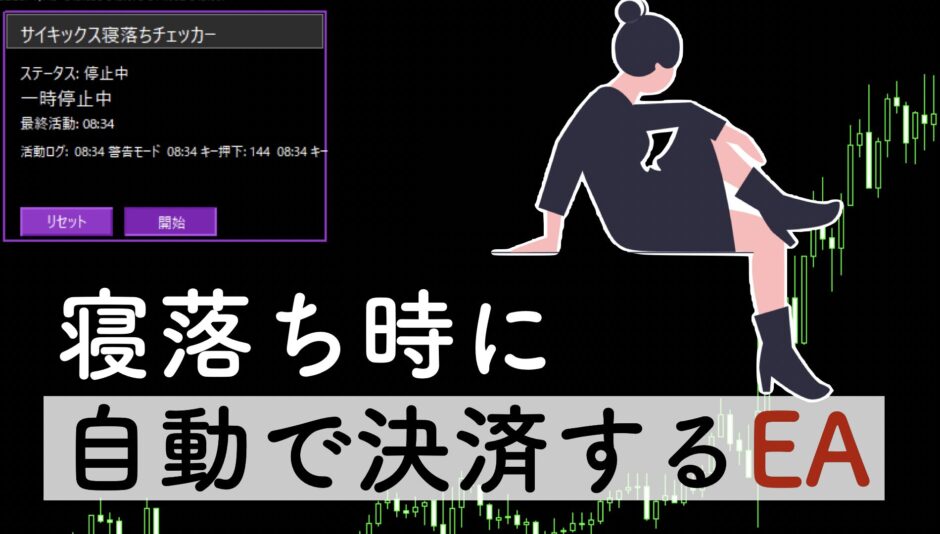この記事は約6分で読めます
FXトレードでは、深夜の取引やポジション保有中の「寝落ち」が原因で、予想外の損失を被るケースが後を絶ちません。特に裁量トレーダーやスキャルパーにとって、MT4を操作しないまま放置することは大きなリスクにつながります。
この問題を解決するために開発されたのが、今回ご紹介する 『寝落ちチェッカーEA』 です。
サイキックスの
本気を公開中。

斉木勇一(サイキックス)
論理的アプローチを得意とするトレーダー、システムエンジニア。FX10年選手。震災をきっかけに相場の世界へ足を踏み込む。長い下積みを経て脱サラ。やっと勝てたと思ったら、今度は業者に約1000万出金拒否される。 著書「ロジカルトレーディング」「Profit Quadrant」(全文英語)。専門誌「FX攻略.com4月号」、単行本「ボリンジャーバンドで稼ぐトレーダーのFX戦略」掲載。自作インジケーターのDL数は100万回超え。サイキックスの略歴はこちら
寝落ちチェッカーEAとは?|基本機能と特徴
寝落ちチェッカーEAは、MT4のユーザー操作が一定時間ない場合に、自動で既存のポジションを全て決済することで寝落ち時の損失を最小限にすることができるEAになっています。
決済処理を行うことからインジケーターではなくEAという形を取っていますが、通常のEAのように自動売買として追加で売買が行われることはありません。
自動決済機能でリスク管理
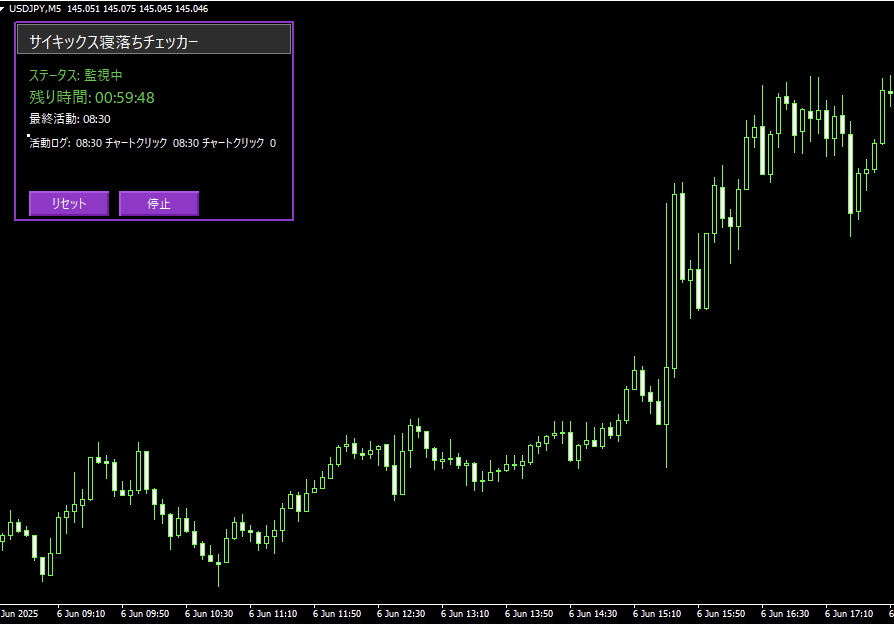
EAは、ユーザーがMT4上で何らかの操作をしたかどうかを1秒単位のタイマーで監視します。具体的に寝落ちチェッカーが監視している操作は次が含まれます
- 過去チャートへのスクロール
- チャートの時間軸の切り替え
- チャートサイズの拡大、縮小(ズーム)
- チャート内クリックやキーボード操作
- オブジェクトの作成、削除、移動
- ボタンクリック(リセット・停止)
- マウス移動(10秒以上の間隔)
→ これらのいずれかが行われると、タイマーがリセットされ、再び「起きている」と判定されます。
自動カウントダウンタイマー
EA起動時から「最後の操作時刻」からの経過時間をカウントし続け、設定した放置時間(例:1時間)を超えると以下の処理が自動で行われます:
- 現在保有しているすべてのポジションを決済(全決済)
- 「自動決済実行」とログに記録
- 警告音(任意)を再生して通知
- タイマーを停止状態へ切り替え
警告アラート機能
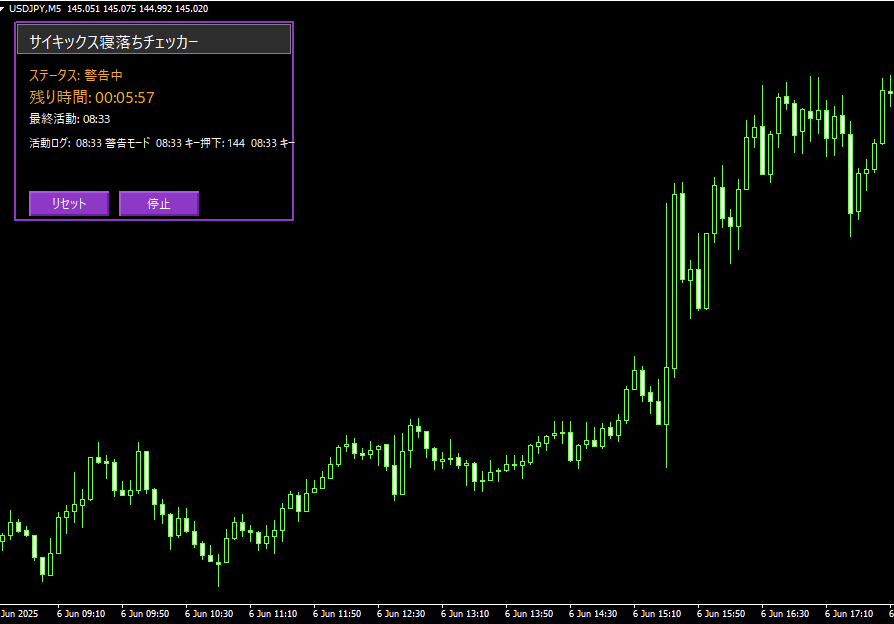
寝落ち以外で「たまたま操作し忘れていて全決済されてしまった」という事故を防ぐために、全決済される12分前に警告アラートを鳴らす機能をつけています。
寝ぼけていても気づけるように、音だけではなくビジュアルでもわかるように表示されるモニターの色も変化するようになっています。
- タイマー文字が緑色からオレンジ色に変化(さらに決済直前になると赤色に変化)
- 「警告モード」とポップアップが表示され、トレーダーに注意を促す
- 任意のサウンドファイルで警告音を鳴らす
手動リセット・監視のオン/オフ切り替え
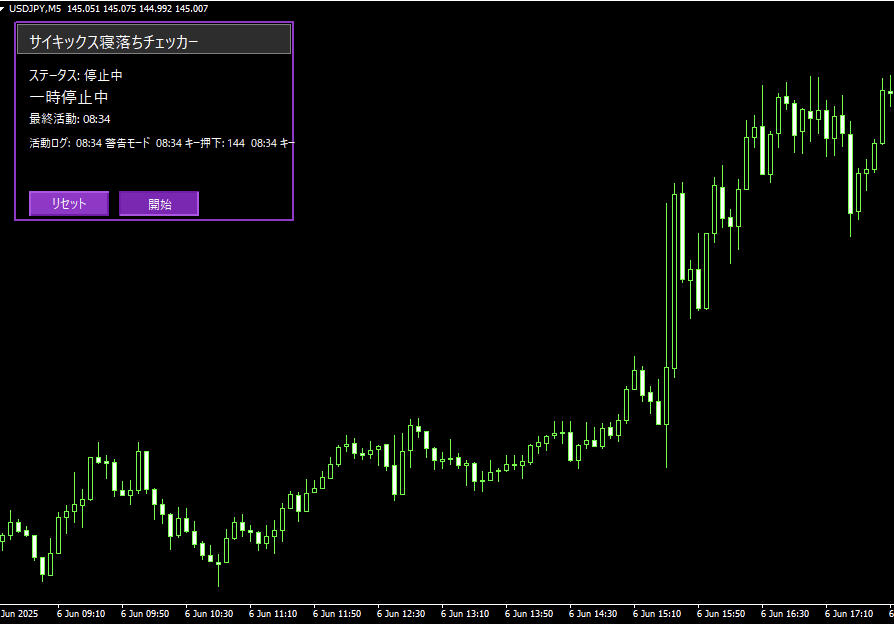
UIに表示される「リセット」ボタンを押すことで、ユーザーは任意のタイミングでタイマーをリセットできます。また「開始/停止」ボタンで監視そのものを一時停止できます。
設定された時間(例:1時間)を超えてマウスやキーボードの操作が確認できなければ、全ポジションを自動で決済し、口座の損失拡大を防ぎます。
 MT4で一括決済する無料インジケーター|保有中のポジションをワンクリック利確
MT4で一括決済する無料インジケーター|保有中のポジションをワンクリック利確
寝落ちチェッカーEAの設定
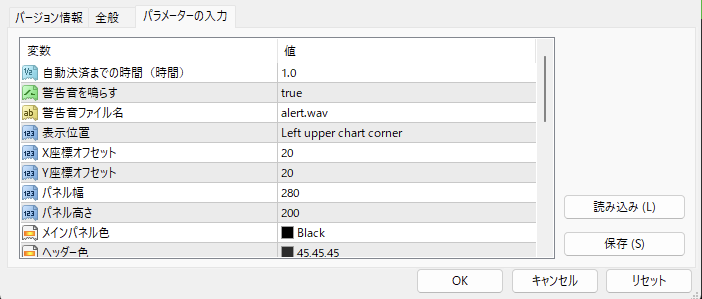
パラメーターの入力
- 自動決済までの時間…操作が何時間がなかったら決済するかを選ぶことができます。「1」と設定した場合には1時間となります。
- 警告音を鳴らす…全決済されてしまう直前にアラートを出すか選ぶことができます
- 警告音ファイル名…警告音は自分で好きな音を選ぶことができます
- オブジェクト作成リセット…他のインジケーターを矢印やアラートが発生した時にカウントをリセットにするか(オフ推奨)
- 表示位置…カウントダウンモニターの位置を右上、右下、左上、左下と選ぶことができます。
- X座標オフセット…カウントダウンモニターの左右の位置を自由に調整できます
- X座標オフセット…カウントダウンモニターの上下の位置を自由に調整できます
- パネル幅…モニターの横幅を調整できます
- パネル高さ…モニターの縦幅を調整できます
- メインパネル色…パネルの背景色を選べます
- ヘッダー色
- アクティブ時テキスト…EAが起動している時の色を選べます
- 警告時テキスト色
- 危険時テキスト色
- 通常テキスト色
- ボタン色
- ボタンホバー色
- メインフォントサイズ
- ボタンフォントサイズ
- 最後の活動時間を表示…最後に動作した時間をモニター上に表示します
- 活動ログを表示…最後にどんなMT4上で動作をしたかをモニター上に表示できます
- 最大ログ表示数
- 警告開始時間…警告アラートを鳴らす時間を選べます(0.1であれば6分前、0.5であれば30分前)
- デバックモード…オンにすると何か異常があった時にログを確認することができます
タイマーがリセットされる行動(=ユーザーが起きていると判定される行動)
以下は、寝落ちチェッカーEAで「何をすればタイマーがリセットされるのか/されないのか」を表にしたものになります。寝落ちチェッカーEAはあくまでMT4動作のみを基準に「寝ていないか」を判断することができ、MT4以外のブラウザ動作やパソコン動作には反応しませんのでご注意ください
| 行動内容 | タイマーリセット |
|---|---|
| 時間足変更 | される |
| チャートズーム/スクロール | される |
| チャートクリック | される |
| キーボード操作 | される |
| オブジェクト作成・削除・移動 | される |
| リセットボタンクリック | される |
| マウス移動(10秒間隔以上) | される |
| チャートを眺めるだけ | されない |
| 他のソフトを操作(ブラウザなど) | されない |
| パソコンのスリープ | されない |
| パソコン自体の音量変更/明るさ変更 | されない |
 【100種類以上】無料MT4インジケーター集
【100種類以上】無料MT4インジケーター集
サイキックスの
本気を公開中。
寝落ちチェッカーEAのダウンロードはこちらから(MT4専用)
▽
- ダウンロードしたファイルをコピーする(ex4ファイル)
- MT4チャート画面右上メニューバー「ファイル」→「データフォルダを開く」を選択。
- フォルダが表示されるので「MQL4」→「Experts」フォルダを選択
- 先ほどコピーしたファイルをペーストする
- MT4を再起動する
- 右上メニューバーから「ナビゲーター」を表示(挿入の下くらいのところにあるアイコン)
- エキスパートアドバイザ欄にある先ほど導入したEAをダブルクリックで導入完了
寝落ちチェッカーEAのよくある質問(FAQ)
EAが動作しているか確認する方法は?
起きてる時に勝手にポジションが閉じられてしまうことはない?
すべてのパソコン操作でタイマーがリセットされる?
サイキックスの
本気を公開中。
寝落ちチェッカーEAまとめ
「ポジションを持ちながら寝落ちしてしまう」というのはトレードを長く続けていれば必ず起こります。
眠気というのは、気合いや根性で解決するものではありませんから、寝落ちチェッカーEAを使って「寝落ちした時には自動で決済してくれる」という仕組みを作っておくことが最も賢いです。
トレーダーとしての「命綱」として、今すぐ導入してみてください。
無限EA製造ツール

「もし、自分の手法を完全自動売買にでき、検証や勝率アップフィルターまで自動で組み込めたら?」あなたのトレードはどれほど安定するだろうか。エントリータイミングを逃す不安、感情的な判断ミス、時間的な制約でエントリーできない機会損失…これら全ての悩みから解放される時がきました。